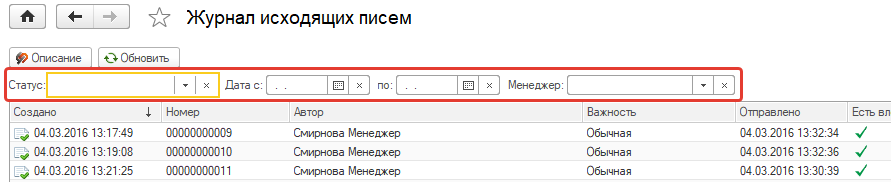Как открыть журнал отправленных писем?
1. Найдите в разделе «Главное» вкладку «Исходящие письма из Умной Логистики».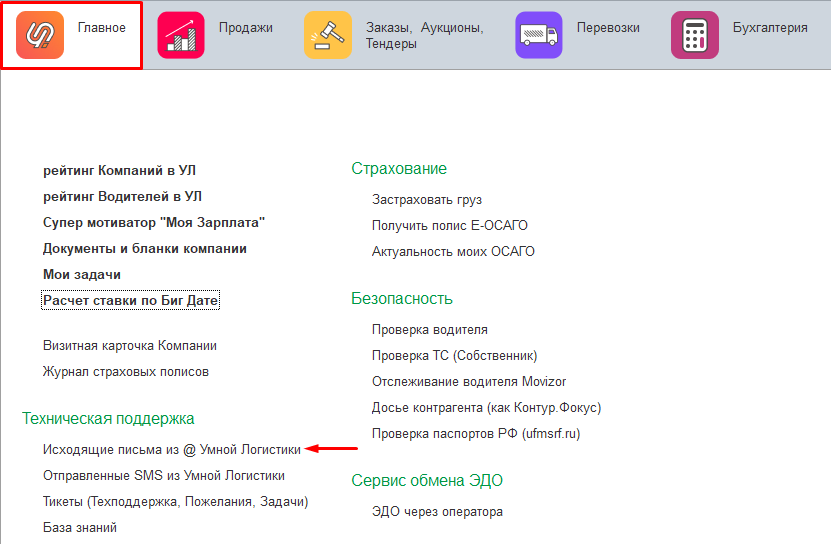
2. В открывшемся журнале вы видите все письма, отправленные получателям. Менеджеры видят информацию только по себе, пользователь с правом «директор» по всем сотрудникам.
Обратите внимание на статус письма: «Исходящие» говорит о том, что отправка находится в процессе, письмо не доставлено. Причина может быть в неправильно введенном адресе получателя.
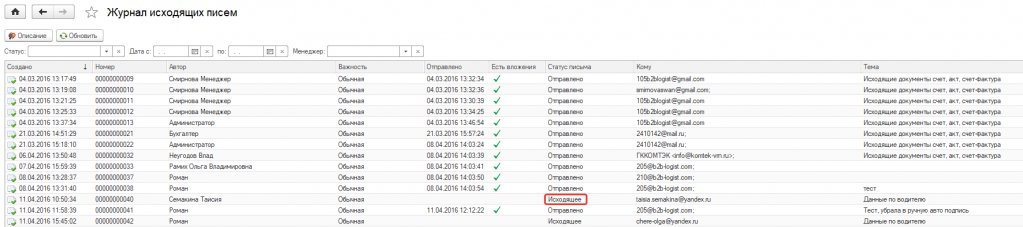
Какие исходящие письма отображаются в журнале?
1. Отправленные письма-уведомления заказчикам со статусом заявки (когда машина погрузилась / разгрузилась, заказчику отправляется письмо со соответствующим статусом), если у Вас включена функция «Уведомление заказчика о статусе перевозки».2. Письма перевозчикам с требованием вернуть ТТН (когда в заявке вы устанавливаете статус «Разгрузилась», перевозчику на электронную почту отправляется благодарственное письмо, что он выполнил для вас перевозку и с просьбой вернуть ТТН), если у Вас включена функция «БП по возврату ТТН».
3. Письма с отправкой копии заявки на перевозку.
4. Любые документы, которые вы отправляете на электронную почту из «Умной Логистики».
Воспользуйтесь фильтрами по статусу письма (черновик, отправлено, исходящее), дате отправки или менеджеру.